Samsung Galaxy S8 Plus Rehberi Aktarma (Yedekleme ve Geri Yükleme)
Merhaba Arkadaşlar, Samsung Galaxy S8 Plus rehberi aktarma ya da diğer bir deyişle rehberi yedekleme ve geri yükleme işlemi çok çok önemli ve her an ihtiyaç duyabileceğimiz bir şey. Bu yazımızda anlatacağımız şekilde rehberi yedeklediğiniz taktirde Samsung Galaxy S8 Plus telefonunuzu kaybetseniz bile rehberinizdeki kayıtlı telefon numaralarını kaybetmezsiniz. İlk yapmanız gereken işlem rehberinizi Google hesabınıza aktarmak.
Samsung Galaxy S8 Plus Format Nasıl Atılır?
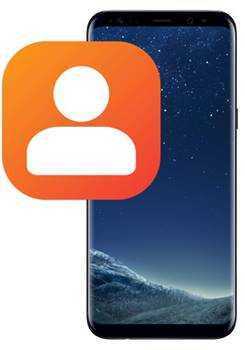
Samsung Galaxy S8 Plus Telefondaki Rehberi Gmail Hesabına Aktarma (Yedekleme)
Şimdi Samsung Galaxy S8 Plus rehberi aktarma yani telefonunuzdaki kayıtlı telefon numaralarınızı yani rehberi Google (Gmail) hesabınıza aktarma işlemi ile başlayalım. Bunun için:
1 – İlk olarak menüden “Kişiler” bölümüne girin.
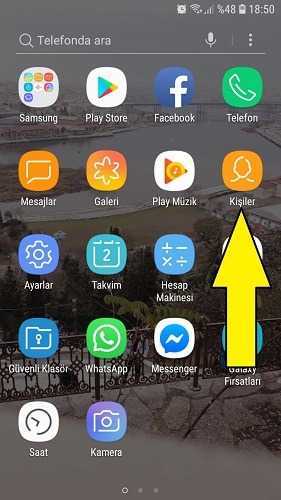
2 – Rehber açıldığında ekrandaki 3 noktaya dokunun.
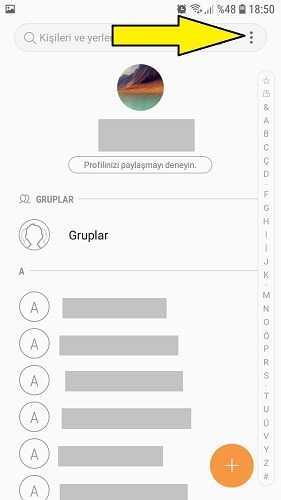
3 – Çıkan seçeneklerden “Kişileri Yönet” seçeneğine dokunun.
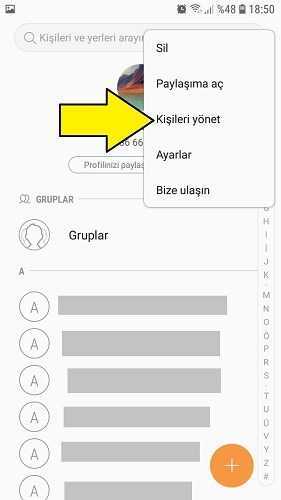
4 – Samsung Galaxy S8 Plus telefonunuzda sonraki ekranda “Kişileri İçe aktar/Dışa aktar” seçeneğini seçin.
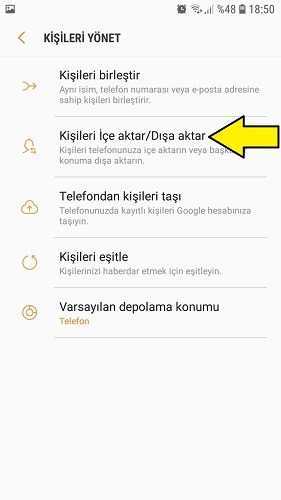
5 – Bir sonraki ekranda “İÇERİ AKTAR” butonuna dokunun.
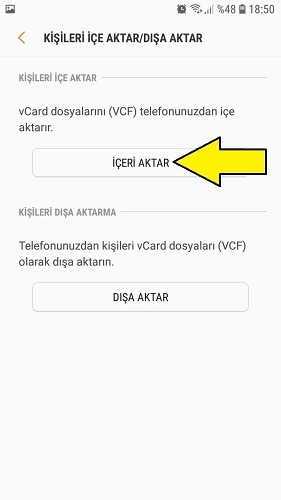
6 – Telefon numaralarınız SIM kartta ise “SIM kartı” seçin, dahili depolama alanında ise “Dahili depolama” seçin.
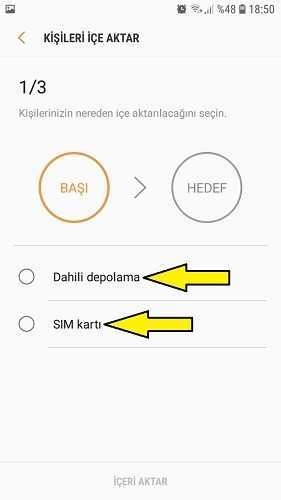
7 – Karşınıza Samsung Galaxy S8 Plus telefonunuzdaki rehber geldiğinde aktarmak istediğiniz kişileri seçin. Eğer hepsini seçecekseniz ekrandaki 3 noktaya dokunup “Hepsi” butonunu seçin.
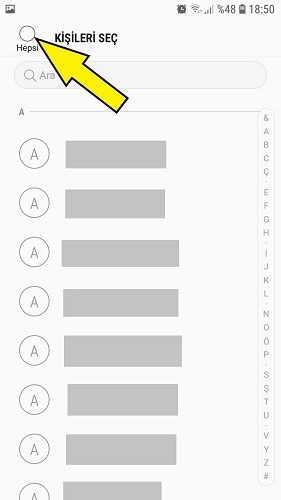
8 – Sonrasında ise aktarmak istediğiniz Gmail hesabınızı seçin.
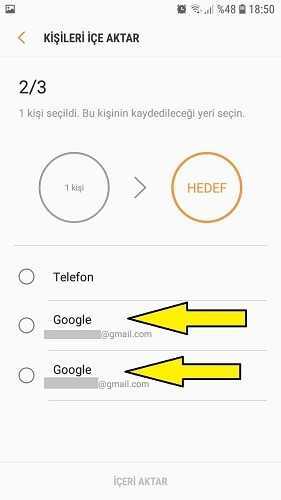
9 – Daha sonra menüden “Ayarlar” bölümüne girin.
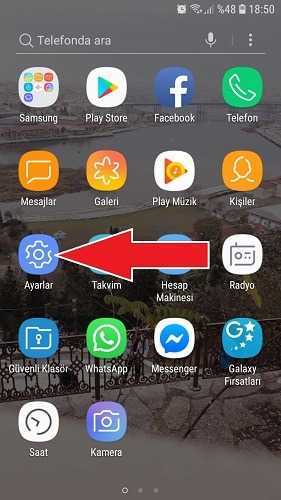
10 – Sonrasında ise “Cloud ve hesaplar” seçeneğine girin.
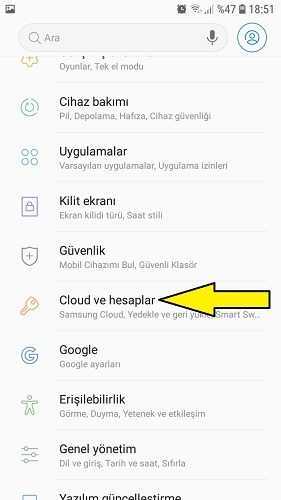
11 – Bir sonraki ekranda “Hesaplar” seçeneğine dokunun.
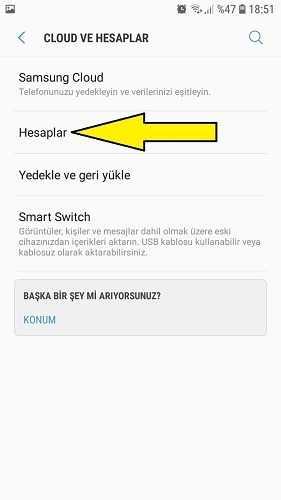
12 – Samsung Galaxy S8 Plus telefonunuzda mevcut hesaplardan rehberi aktardığınız Gmail hesabını seçin.
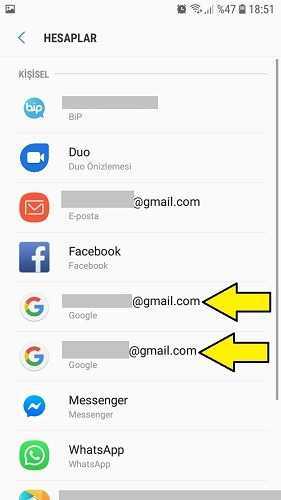
13 – Daha sonra ise “Hesabı eşitle” seçeneğini seçin.
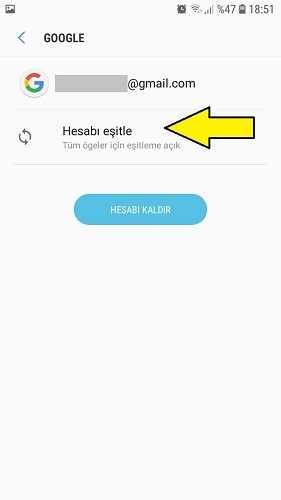
14 – Bir sonraki ekranda Gmail yani Google ile ilgili hizmetler var. Bunların içinde “Kişiler” seçeneği de var. Bu ekranda iken ekranın üzerindeki 3 noktaya dokunun.
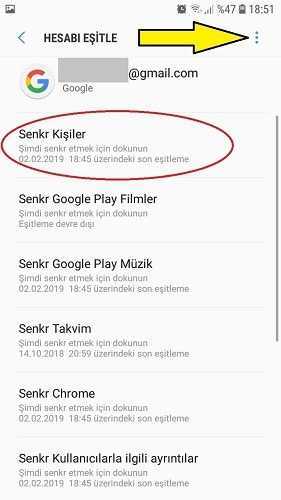
15 – Samsung Galaxy S8 Plus telefonunuzda karşınıza çıkan seçeneklerden “Şimdi Senk Et” seçeneğini seçin.
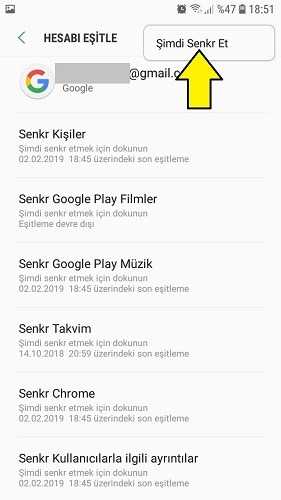
16 – Akıllı telefonunuzdaki senkronizasyon işleminin bitmesini mutlaka bekleyin.
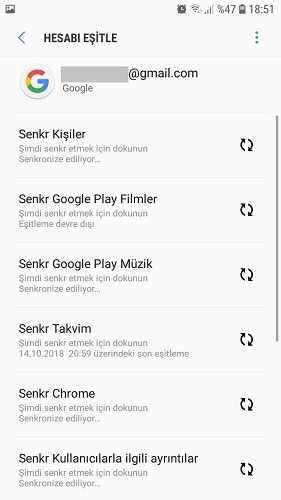
Rehberi Gmail Hesabına Aktarabildiniz mi? Nasıl Kontrol Edilir?
Şimdi Samsung Galaxy S8 Plus rehberi aktarma işlemini doğru yapıp yapmadığınız kontrol etmeniz gerekiyor. Bunun için:
1 – Samsung Galaxy S8 Plus telefonunuzda “Gmail” uygulamasını açın.
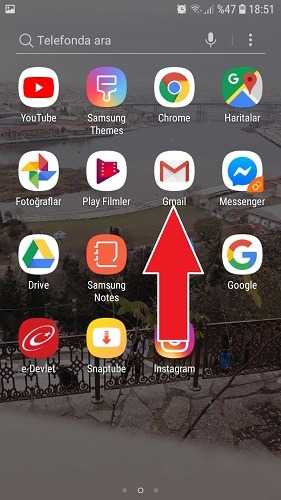
2 – Ekranın sol üstündeki 3 çizgiye dokunun.
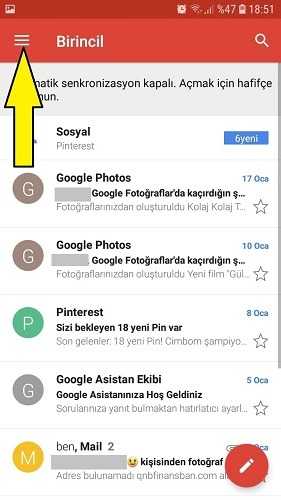
3 – Çıkan seçeneklerden “Ayarlar” seçeneğine dokunun.
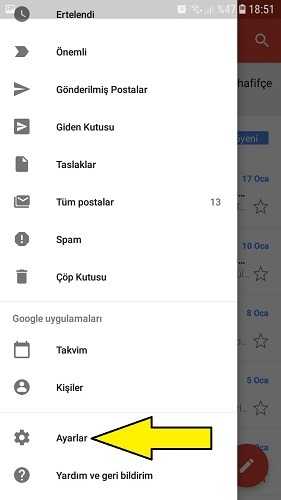
4 – Sonrasında ise rehberi aktardığınız Gmail hesabını seçin.
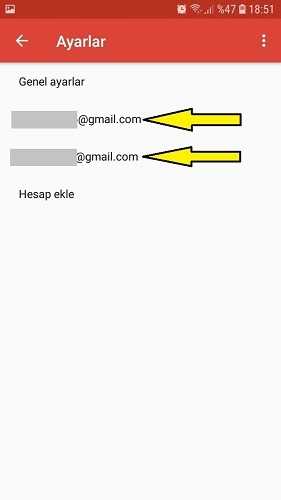
5 – Daha sonra “Google hesabınızı yönetin” seçeneğine dokunun.
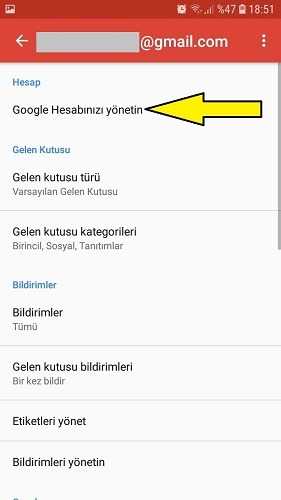
6 – Sonrasında “Kişiler ve paylaşım” sekmesine dokunun ve çıkan seçeneklerden “Kişiler” seçeneğine dokunun.
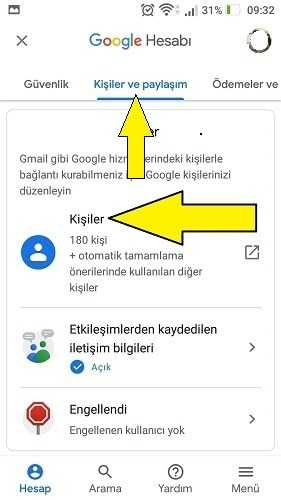
7 – İşleme devam etmek için Samsung Galaxy S8 Plus telefonunuzdaki internet tarayıcı ile devam etmek zorundasınız. Bunun için web tarayıcınızı seçin.
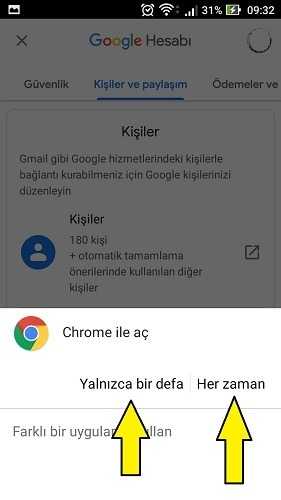
Karşınıza rehberinizdeki kayıtlı telefon numaraları geldiyse işleminiz başarılı olmuş demektir.
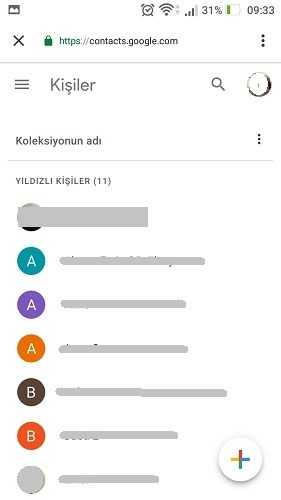
Samsung Galaxy S8 Plus Telefona Rehberi (Numaraları) Geri Yükleme
Gmail hesabınıza aktardığınız (kopyaladığınız) telefon numaralarını Samsung Galaxy S8 Plus telefonunuza aktarmak oldukça kolay. Bunun için:
1 – Samsung Galaxy S8 Plus telefonunuzda menüden “Gmail” uygulamasını açın.
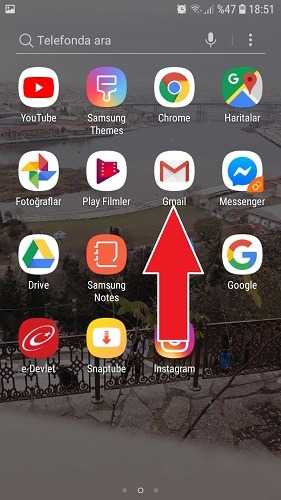
2 – Rehberi yani kayıtlı telefon numaraları aktardığınız Gmail adresinizi Samsung Galaxy S8 Plus telefonunuzda girin.
3 – Daha sonra menüden “Ayarlar” bölümüne girin.
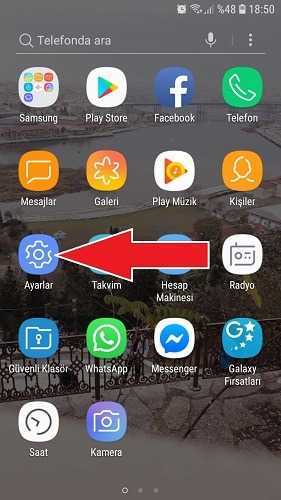
4 – Sonrasında “Cloud ve hesaplar” seçeneğine girin.
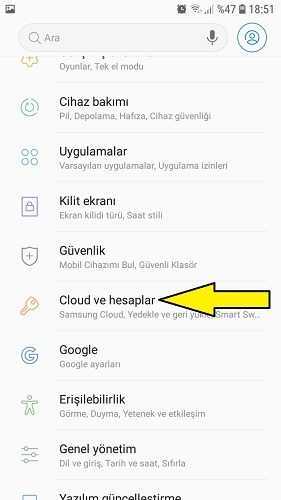
5 – Daha sonra “Hesaplar” seçeneğine girin.
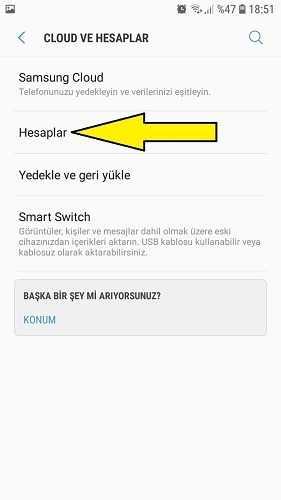
6 – Samsung Galaxy S8 Plus telefonunuzda rehberi aktardığınız Gmail hesabınıza dokunun.
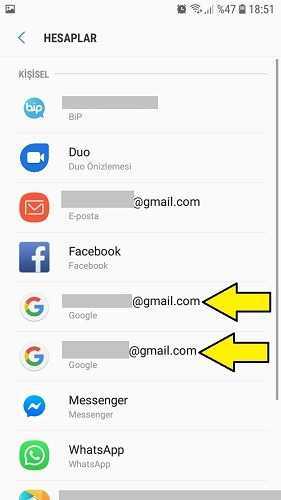
7 – Daha sonra “Hesabı eşitle” seçeneğini seçin.
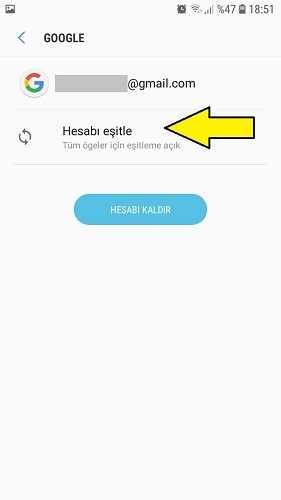
8 – Bir sonraki ekranda ekranın üzerindeki 3 noktaya dokunun.
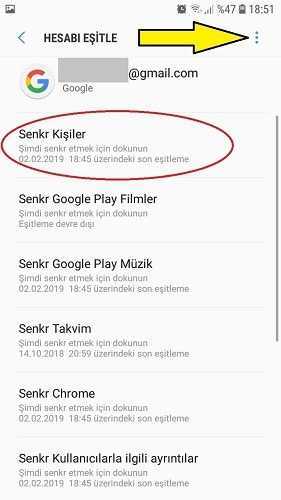
9 – Çıkan seçenekte “Şimdi Senk Et” seçeneğine dokunun.
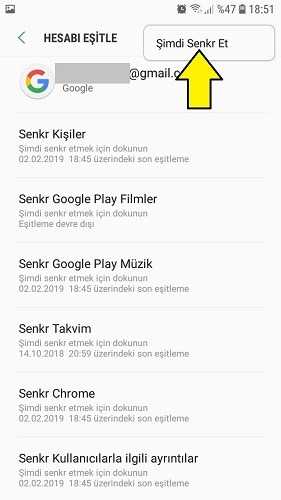
10 – Samsung Galaxy S8 Plus telefonunuzdaki senkronizasyon işleminin bitmesini mutlaka bekleyin.
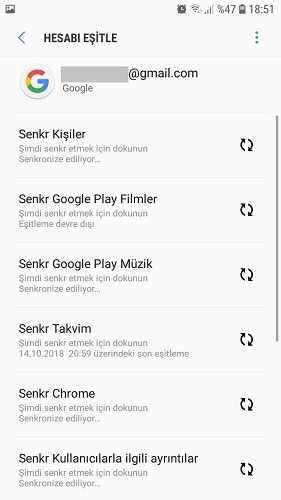
İşlem bu kadar. Rehberde görünür kişileri Gmail olarak seçmeyi unutmayın.
 Aykut SARITAŞ Bilgi Paylaşım Sitesi !
Aykut SARITAŞ Bilgi Paylaşım Sitesi !



